Лесно и бързо ръководство за root достъп на Android

След като руутнете телефона си с Android, имате пълен достъп до системата и можете да стартирате много видове приложения, които изискват root достъп.
Опитът да спестите възможно най-много мобилни данни е нещо, което винаги ще трябва да правите. Не всеки има неограничен план; следователно опитите за намиране на начини за спестяване на вашия план винаги присъстват. Един полезен инструмент, който ви помага да спестявате, е спестяването на данни на вашето устройство с Android.
Благодарение на тази полезна функция можете да спестявате мобилни данни, но това ще повлияе на работата на някои приложения. Но ако има приложения, които винаги ви трябват да работят и работят във фонов режим, има начин, по който можете да предотвратите влиянието на спестяването на данни върху тези приложения.
С функцията за пестене на данни всички засегнати приложения нямат право да работят във фонов режим. Приложението няма да изпраща или получава данни и може дори да се наложи да докоснете изображение, за да го видите, въпреки автоматичното изтегляне. Освен това може да се наложи да отворите приложение, за да видите всякакви известия или имейли. Ако не опресните приложението, няма да видите ново съдържание.
Опцията за пестене на данни е само когато не сте на WiFi и влияе върху начина, по който виждате съдържанието си. Например, когато посетите сайт, който има видеоклипове, видеото няма да се възпроизвежда автоматично. Data Saver също ще прави неща като компресиране на данни, когато е необходимо. Някои изображения може да бъдат премахнати, съдържание няма да бъде предварително извлечено, а изображенията и видеоклиповете, които може да видите, ще бъдат по-ниски от нормалната разделителна способност.
Ако някога искате да използвате Data Saver, можете да го включите, като плъзнете надолу от горната част на дисплея и докоснете опцията за пестене на данни или можете да отидете в Настройки > Мрежа и интернет > Икономия на данни . За да изключите запазването на данни, просто следвайте същите стъпки. След като получите последната стъпка, тя ще бъде включена, превключете я и ще се изключи.
Ако по някаква причина не виждате опцията Data Saver в бързите настройки, можете да я редактирате и да добавите опцията. Плъзнете надолу от горната част на дисплея и докоснете иконата на молив.
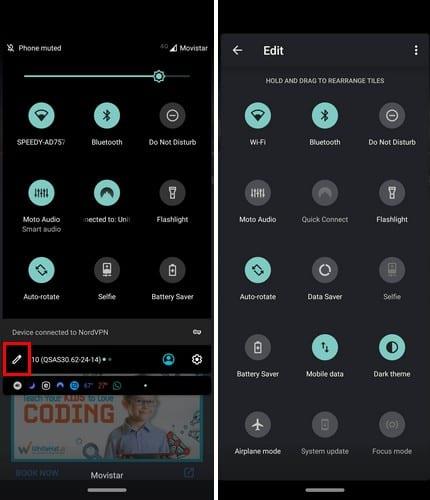
Може би опцията за пестене на данни е налице, но доста в долната част. Следователно не се вижда само като плъзнете надолу два пъти - натиснете продължително върху тази, която искате като първа опция, и плъзнете до новата й позиция.
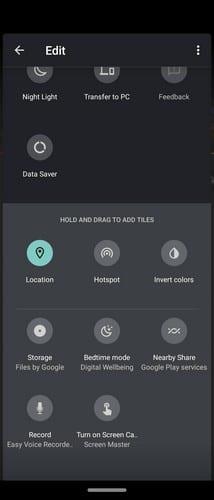
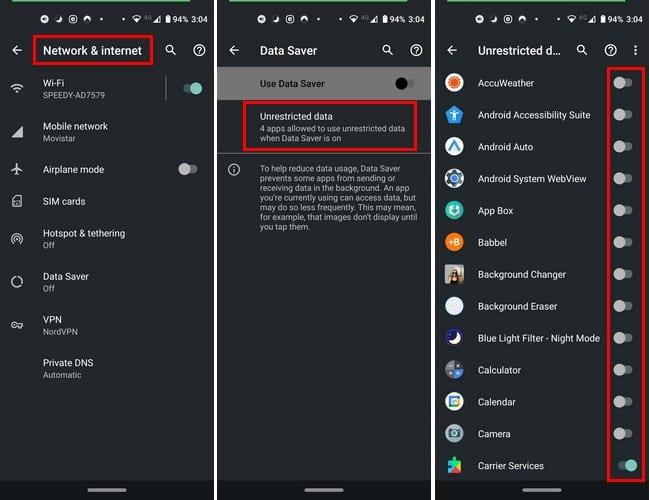
За да включите приложение в белия списък, функцията за пестене на данни не се прилага. Отидете в Настройки > Мрежа и интернет > Икономия на данни > Включете приложението, което искате да добавите в белия списък . След като изпълните тези стъпки, избраните от вас приложения няма да бъдат засегнати от спестяването на данни.
Някои приложения винаги трябва да имат пълен достъп до мобилни данни, тъй като липсата на известия може да има отрицателни последици. Кои приложения имат пълен достъп до вашето устройство с Android? Споделете вашите мисли с нас в коментарите по-долу.
След като руутнете телефона си с Android, имате пълен достъп до системата и можете да стартирате много видове приложения, които изискват root достъп.
Бутоните на вашия телефон с Android не са само за регулиране на силата на звука или събуждане на екрана. С няколко прости настройки те могат да се превърнат в преки пътища за бързо заснемане на снимки, прескачане на песни, стартиране на приложения или дори активиране на функции за спешни случаи.
Ако сте забравили лаптопа си на работа и имате спешен доклад, който да изпратите на шефа си, какво трябва да направите? Да използвате смартфона си. Още по-сложно е да превърнете телефона си в компютър, за да вършите много задачи едновременно по-лесно.
Android 16 има джаджи за заключен екран, с които можете да променяте заключения екран по ваш избор, което го прави много по-полезен.
Режимът „Картина в картината“ на Android ще ви помогне да свиете видеото и да го гледате в режим „картина в картината“, гледайки видеото в друг интерфейс, за да можете да правите други неща.
Редактирането на видеоклипове на Android ще стане лесно благодарение на най-добрите приложения и софтуер за редактиране на видео, които изброяваме в тази статия. Уверете се, че ще имате красиви, вълшебни и стилни снимки, които да споделяте с приятели във Facebook или Instagram.
Android Debug Bridge (ADB) е мощен и универсален инструмент, който ви позволява да правите много неща, като например намиране на лог файлове, инсталиране и деинсталиране на приложения, прехвърляне на файлове, root и флаш персонализирани ROM-ове, както и създаване на резервни копия на устройства.
С приложения с автоматично щракване. Няма да се налага да правите много, когато играете игри, използвате приложения или задачи, налични на устройството.
Въпреки че няма магическо решение, малки промени в начина, по който зареждате, използвате и съхранявате устройството си, могат да окажат голямо влияние върху забавянето на износването на батерията.
Телефонът, който много хора обичат в момента, е OnePlus 13, защото освен превъзходен хардуер, той притежава и функция, която съществува от десетилетия: инфрачервеният сензор (IR Blaster).







